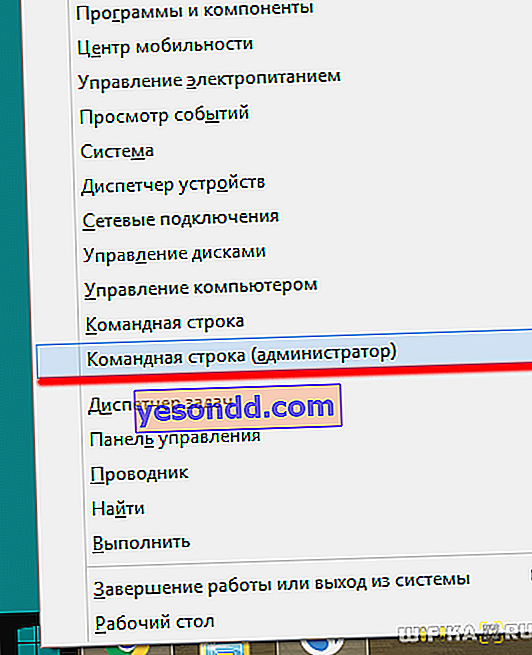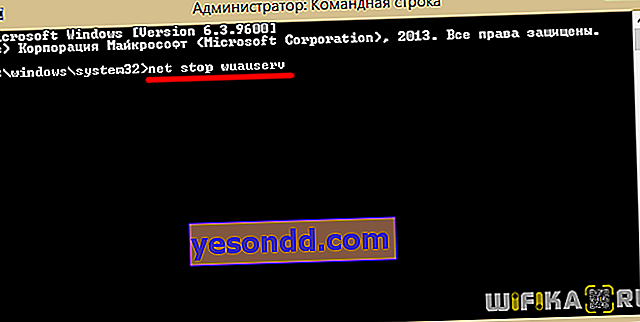Benvenuto nel nostro blog!
Se stai leggendo queste righe, sei sicuro al 99% che durante l'installazione dell'aggiornamento di Windows 10, hai riscontrato l'errore 0x80070643 e stai cercando soluzioni. Sul tuo schermo, può essere visualizzato sia in russo che nella versione inglese - " Errore 0x80070643 " o " Windows Defender 0x80070643 ". Bene, in questo articolo, proveremo a capire insieme il problema e risolverlo.
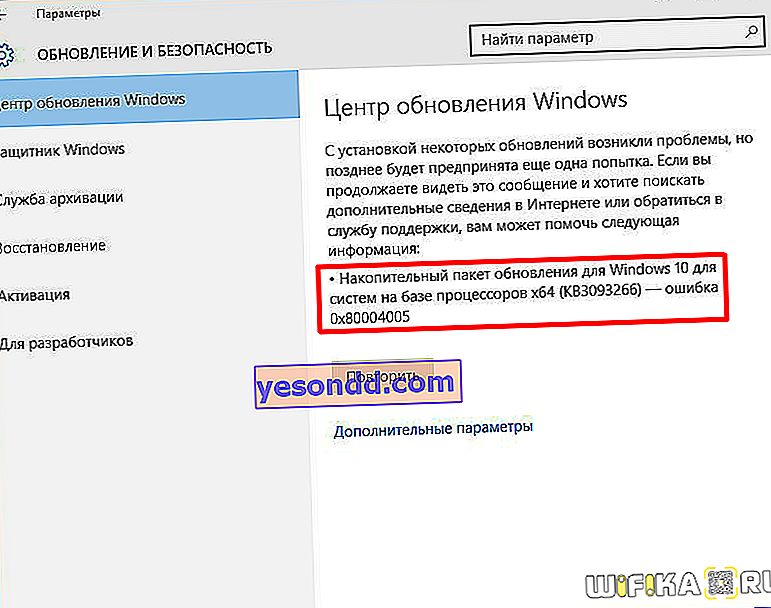
- Il motivo dell'errore 0x80070643 è che Windows 10, come al solito, è stato rilasciato da Microsoft in una forma piuttosto rozza, motivo per cui vengono costantemente rilasciati aggiornamenti, la cui installazione spesso introduce correzioni errate al registro, il che porta a conflitti con il sistema ... Potremmo usare qualche utility per ripulirlo, ma in questo caso è più facile fare tutto da solo.
- Può anche essere una conseguenza degli effetti dannosi dei virus che rovinano anche le voci nel registro. Pertanto, prima di tutto, consiglierei di far funzionare il tuo computer con programmi gratuiti di Dr.WEB e Kaspersky. Altrimenti, anche dopo che tutti i passaggi sono stati eseguiti, dopo un riavvio, i virus rimasti in Windows possono annullare tutti i nostri sforzi.
- In alcuni casi, per la comparsa della scritta "Errore 0x80070643" possiamo dire grazie ad antivirus o firewall, firewall, che ad un certo punto hanno bloccato l'aggiornamento e si è installato in modo storto. Pertanto, ti consiglio di disabilitare sempre il software antivirus durante il download e l'installazione di nuovi aggiornamenti ufficiali.
Errore 0x80070643 durante l'installazione dell'aggiornamento KB3118754
Ora che abbiamo escluso tutti i possibili fattori di influenza esterni, passiamo a quelli interni. Innanzitutto, questo è il modulo di aggiornamento KB 3118754, che espande le funzionalità di Windows 10. La sua particolarità è che contiene diverse correzioni di sicurezza che portano a un conflitto.
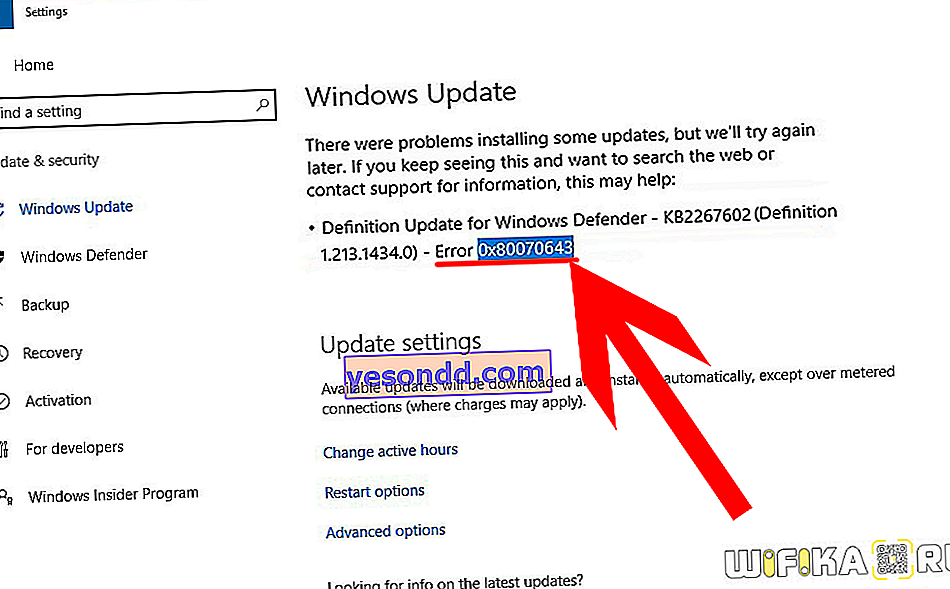
Per correggere questi errori, è necessario eseguire il rollback del sistema operativo allo stato in cui si trovava prima della ricezione del service pack. Per fare ciò, è necessario rinominare le due cartelle di sistema in cui è stato scaricato, dopodiché, se necessario, è possibile scaricarlo e installarlo nuovamente. Ma poiché fanno parte di Windows, devi prima disabilitare diverse funzioni che controllano la ricezione degli aggiornamenti: si tratta di MSI Installer, Cryptographic, BITS e Windows Update Services.
- Quindi, fai clic sul menu "Start" con il pulsante destro del mouse e vai a "Riga di comando (amministratore)"
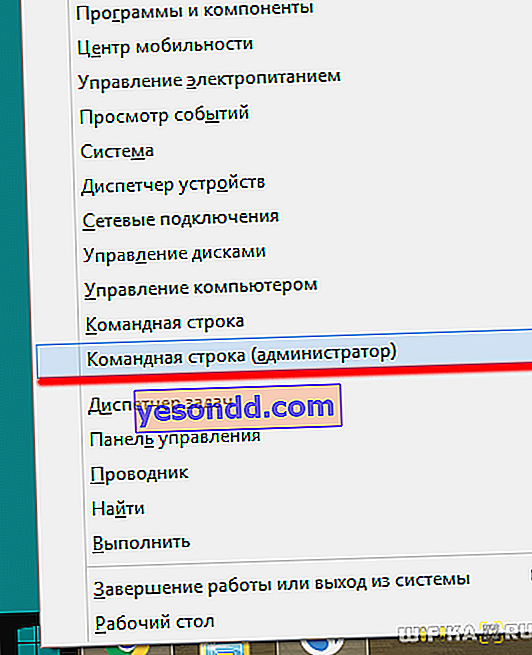
- Si aprirà una finestra nera per funzionare con Windows 10 utilizzando i comandi. Inseriamo i seguenti codici a turno, premendo dopo ciascuno di essi sul pulsante "Invio"
net stop wuauserv
net stop cryptSvc
bit di stop netto
net stop msiserver
Con questi comandi, disabiliteremo le funzioni di sistema che interferiscono con la correzione dell'errore di installazione dell'aggiornamento 0x80070643.
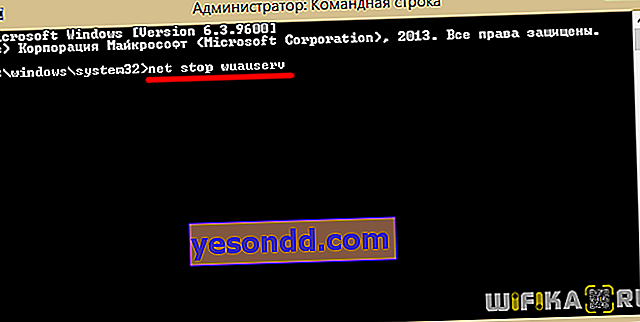
- Successivamente, è necessario rinominare due cartelle di sistema: "SoftwareDistribution", che si trova in "C: \ Windows \" e "catroot2", che si trova nella cartella "System32". Per fare ciò, una per una, inserisci le seguenti righe (dopo ciascuna, premiamo anche "Invio")
ren C: \ Windows \ SoftwareDistribution SoftwareDistribution.old
ren C: \ Windows \ System32 \ catroot2 Catroot2.old
- Dopodiché, devi riattivare quei servizi che abbiamo disabilitato
net start wuauserv
net start cryptSvc
bit di inizio rete
net start msiserver
Per incollare i comandi, è sufficiente copiarli da questa pagina e incollarli nella finestra con un semplice clic destro
Questo è tutto: ora puoi provare di nuovo ad aggiornare Windows tramite il "Centro aggiornamenti"
Errore dovuto all'installazione del pacchetto KB3081704 su Windows 10
Un altro pacchetto, a causa del quale può verificarsi l'errore 0x80070643 durante l'installazione, ha il numero di serie KB3081704. In questo caso, useremo anche la riga di comando, ma i comandi stessi dipenderanno dalla versione bit di Windows 10 installata sul computer. Per scoprirlo, vai su "Explorer" in una cartella qualsiasi e nella colonna a sinistra della finestra principale troviamo l'icona con la scritta "Questo computer" - fai clic destro su di essa e seleziona "Proprietà"
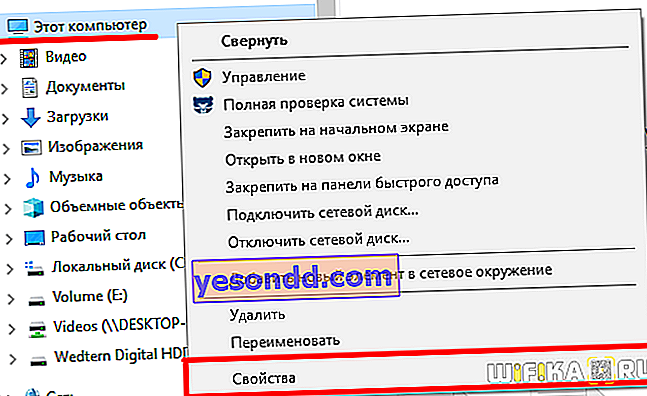
Stiamo cercando la riga "Tipo di sistema", che indica il testimone di Windows
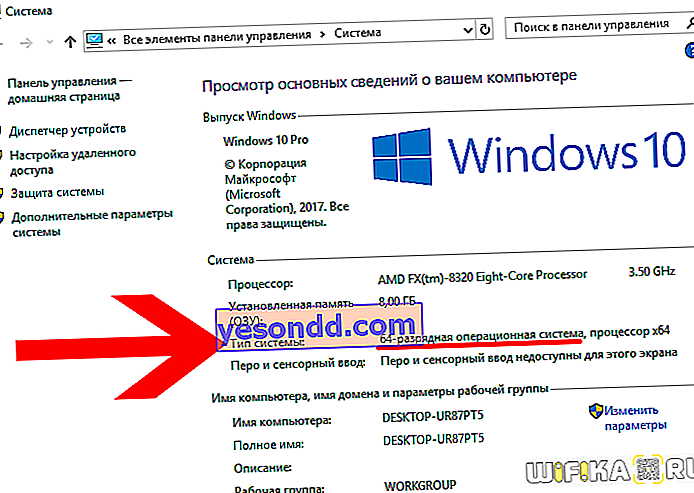
Se la tua versione è a 32 bit (x86, 32 bit), inserisci quanto segue nella "Riga di comando":
dism / online / add-package / packagepath:
C: \ Windows \ SoftwareDistribution \ Download \ b0a5da1b24245bc4237166e09bae92da \ windows10.0-kb3122947-x86.cab
Per Windows 10 a 64 bit, utilizza il codice seguente:
dism / online / add-package / packagepath:
C: \ Windows \ SoftwareDistribution \ Download \ c4a1b8896ce9fbfea96c1ee6890d52a5 \ windows10.0-kb3122947-x64.cab
Ho mostrato i modi più efficaci per correggere l'errore 0x80070643 su Windows 10. Ce n'è anche un altro: il software. Per implementarlo, è necessario scaricare l'utilità Microsoft Fix It ufficiale dal sito Web dello sviluppatore, che pulirà anche il registro e risolverà i problemi, ma non vedo alcun punto in questo, poiché non sarà difficile eseguire gli algoritmi di azioni di cui sopra, inoltre, sono assolutamente universali per tutte le versioni Windows - non solo 10, ma anche 7 e 8 - mentre l'applicazione funziona solo con il sistema operativo più recente.